Creazione di collegamenti attività ricercabili per un elemento Pannello di controllo
A partire da Windows Vista, la visualizzazione categoria Pannello di controllo fornisce collegamenti attività sotto ogni icona dell'elemento di Pannello di controllo, come illustrato di seguito.
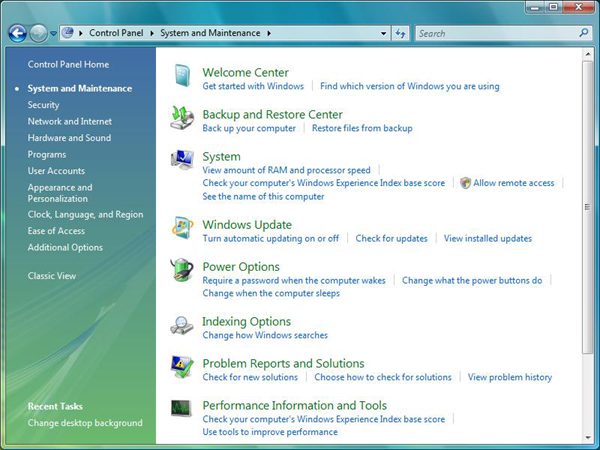
Quando un utente immette testo nella casella di ricerca in alto a destra della finestra, i risultati della ricerca includono questi collegamenti attività, come illustrato di seguito per una ricerca sulla parola "display".
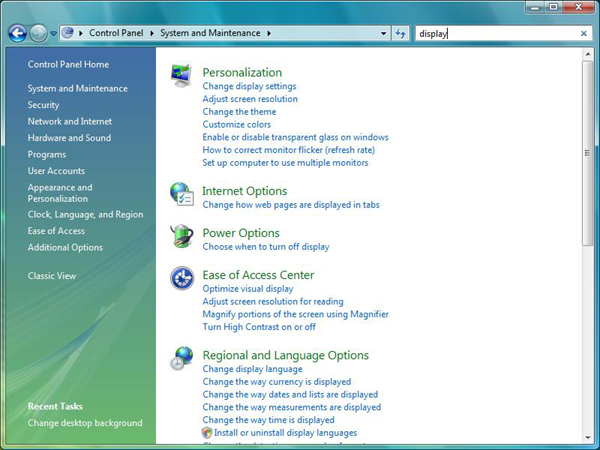
In questo argomento vengono trattati i seguenti temi:
- Procedure consigliate per il collegamento attività
- Creazione di un file XML attività
- Localizzazione dei collegamenti alle attività
- Parole chiave e ricerca
- Argomenti correlati
Procedure consigliate per il collegamento attività
È consigliabile fornire collegamenti alle attività per gli elementi Pannello di controllo come aiuto per gli utenti che cercano funzionalità. È anche possibile aggiungere parole chiave ai collegamenti alle attività in modo che un utente possa trovarle anche senza conoscere il titolo o la terminologia di un'attività.
I collegamenti di attività migliori servono tre scopi:
- Fornire un collegamento alla funzionalità dell'elemento Pannello di controllo.
- Fornire parole chiave in modo che gli utenti possano eseguire ricerche usando la propria lingua. Un utente può voler digitare "compattazione" perché conosce il termine tecnico. Un utente può digitare "Database troppo grande" o "file di database". L'aggiunta di parole chiave appropriate all'attività significa che gli utenti possono trovare l'elemento Pannello di controllo.
- Fornire suggerimenti sulle operazioni dell'elemento Pannello di controllo. Quando un utente visualizza i collegamenti sotto l'icona di un elemento di Pannello di controllo, può ottenere altre informazioni su ciò che l'elemento Pannello di controllo viene usato solo per il nome e l'icona.
I collegamenti alle attività devono essere incentrati sull'utente finale, non sulla tecnologia o sulle funzionalità. Ad esempio, "Abilitare la compattazione del database" sarebbe una formulazione errata perché è un gergo tecnico sconosciuto alla maggior parte degli utenti. "Rendere il file di database più piccolo" è migliore perché cita l'obiettivo finale effettivo dell'utente anziché il meccanismo per arrivarci. L'obiettivo non è quello di semplificare, ma piuttosto di formulare l'attività in termini di ciò che l'utente vuole eseguire.
Creazione di un file XML attività
I collegamenti alle attività vengono definiti in un file XML. Questa sezione fornisce i dettagli di un file di esempio .xml che definisce tre collegamenti attività per un elemento Pannello di controllo denominato Blocco note. Definisce titoli, parole chiave e righe di comando per i collegamenti alle attività. Illustra anche come specificare i collegamenti di attività visualizzati in quale categoria. Un Pannello di controllo elemento registrato per essere visualizzato in più categorie ha la possibilità di visualizzare collegamenti diversi a seconda della categoria. Le spiegazioni dei vari elementi e delle informazioni fornite vengono fornite come commenti nel codice XML stesso.
<?xml version="1.0" ?>
<applications xmlns="http://schemas.microsoft.com/windows/cpltasks/v1"
xmlns:sh="http://schemas.microsoft.com/windows/tasks/v1">
<!-- Notepad -->
<application id="{0052D9FC-6764-4D29-A66F-2F3BD9E2BB40}">
<!-- This GUID must match the GUID you created for your Control Panel item,
and registered in namespace -->
<!-- Solitaire -->
<sh:task id="{3B75A7AE-C4E4-4E5A-9420-7CECCDA75425}">
<!-- This is a generated GUID, specific to this task link -->
<sh:name>Play solitaire</sh:name>
<sh:keywords>solitare;game;cards;ace;diamond;heart;club;single</sh:keywords>
<sh:command>%ProgramFiles%\Microsoft Games\Solitaire\solitaire.exe</sh:command>
</sh:task>
<!-- Task Manager -->
<sh:task id="{BF46D6AA-B5E6-4EE1-9E5B-ED017272B9F9}" needsElevation="true">
<!-- This is a generated GUID, specific to this task link -->
<!-- The needsElevation="true" attribute means that the task
appears with a shield icon next to it. Adding this attribute
does not cause the .exe to require elevation - it just adds an
icon to tell users that the command already requires it -->
<sh:name>See running processes</sh:name>
<sh:keywords>taskmgr;taskman;running processes;threads;cpu;</sh:keywords>
<sh:command>taskmgr.exe</sh:command>
</sh:task>
<!-- IE -->
<sh:task id="{DE3A6DCC-C18A-4BBF-9227-11856D7B4422}">
<sh:name>Open Internet Explorer</sh:name>
<sh:keywords>IE;web;browser;net;Internet;ActiveX;plug-in;plugin</sh:keywords>
<sh:command>iexplore.exe</sh:command>
</sh:task>
<!-- Category assignments -->
<!-- Appearance and Personalization -->
<category id="1">
<!-- These idref attributes refer to the GUIDs of the tasks defined above. A maximum of five tasks are shown per category. -->
<sh:task idref="{3B75A7AE-C4E4-4E5A-9420-7CECCDA75425}"/>
<sh:task idref="{BF46D6AA-B5E6-4EE1-9E5B-ED017272B9F9}"/>
<sh:task idref="{DE3A6DCC-C18A-4BBF-9227-11856D7B4422}"/>
</category>
<!-- Programs -->
<category id="8">
<sh:task idref="{3B75A7AE-C4E4-4E5A-9420-7CECCDA75425}">
<sh:name>Click here to play</sh:name>
<!-- This overrides the defined text. When the Notepad Control
Panel item appears in the Programs category, it uses the
"Click here to play" text for this Solitaire link, instead
of "Play solitaire". -->
</sh:task>
<sh:task idref="{BF46D6AA-B5E6-4EE1-9E5B-ED017272B9F9}"/>
<sh:task idref="{DE3A6DCC-C18A-4BBF-9227-11856D7B4422}"/>
</category>
</application>
</applications>
Nota
A partire da Windows 7, un elemento Pannello di controllo può essere identificato dal nome canonico anziché dal nome eseguibile: l'elemento <sh:controlpanel> può essere usato al posto di <sh:command>. L'elemento <sh:controlpanel> fornisce anche un attributo per specificare la pagina dell'elemento a cui deve essere aperto. Di seguito viene illustrato un esempio dell'elemento <sh:controlpanel> :
<sh:controlpanel name="Microsoft.Presentation" page="pageWallpaper"/>
Localizzazione dei collegamenti alle attività
Il testo per i titoli e le parole chiave dei collegamenti attività può essere archiviato in una tabella di stringhe nel modulo dell'elemento Pannello di controllo. In tal caso, il formato usato nel file XML diventa:
<sh:task id="{3B75A7AE-C4E4-4E5A-9420-7CECCDA75425}">
<!-- This is a generated GUID, specific to this task link -->
<sh:name>@myTextResources.dll,-100</sh:name>
<sh:keywords>@myTextResources.dll,-101</sh:keywords>
<sh:command>%ProgramFiles%\Microsoft Games\Solitaire\solitaire.exe</sh:command>
</sh:task>
In questo esempio, il testo del nome dell'attività viene visualizzato nell'ID risorsa stringa 100 in myTextResources.dll e il testo per le parole chiave viene visualizzato nell'ID risorsa stringa 101.
Parole chiave e ricerca
La ricerca Pannello di controllo trova i collegamenti alle attività in base al nome e anche alle parole chiave. Trova la corrispondenza di ogni parola nella ricerca con il prefisso delle parole nel nome e nelle parole chiave. Ad esempio, la stringa di query "cpu" corrisponde all'attività "Vedere processi in esecuzione" nell'esempio precedente perché "cpu" si trova nell'elenco di parole chiave. La stringa di query "pro" troverebbe anche il risultato perché la parola del titolo "processes" inizia con tale stringa. Si noti che la query corrisponde solo ai prefissi. La stringa di query "rocess" non corrisponde a un risultato perché tale stringa, mentre parte della parola del titolo "process", non inizia tale parola.
Quando una query di ricerca contiene più token, tutti i token devono corrispondere al prefisso di una parola chiave o parte del titolo dell'attività per un risultato. La query "livello cpu" non corrisponde perché "level" non è nel set di parole chiave. La query "cpu run" restituisce un risultato, perché "cpu" corrisponde a una parola chiave e "run" è il prefisso della parola "running" nel titolo dell'attività.
Pannello di controllo non fornisce automaticamente correzione ortografica o variazioni, ad esempio plurali o sillabazione. Le corrispondenze non fanno distinzione tra maiuscole e minuscole. Per garantire un elenco di parole chiave riuscito, è consigliabile fornire manualmente varianti, ad esempio per questo collegamento di attività che coinvolge screen saver: "screenavers;screen savers;screen savers;screen savers;"
Non è necessario aggiungere il singolare "screenaver", perché una query che trova "screenaver" troverà anche "screenaver" a causa della corrispondenza del prefisso. Un utente digitando anche parte della parola, ad esempio "screensa", visualizzerà comunque una corrispondenza in un collegamento attività con "screenavers" come parola chiave. Per le lingue in cui le forme plurali modificano la parola, è necessario inserire tutti i moduli che un utente potrebbe ragionevolmente digitare nelle parole chiave.
Come convenzione, Microsoft ha omesso parole piccole come "come posso" o "voglio" dal set di parole chiave. L'aspettativa è che la maggior parte degli utenti digita semplicemente le parole più importanti, ad esempio "mouse", "contrasto elevato" o "driver video" per ottenere risultati.
Argomenti correlati